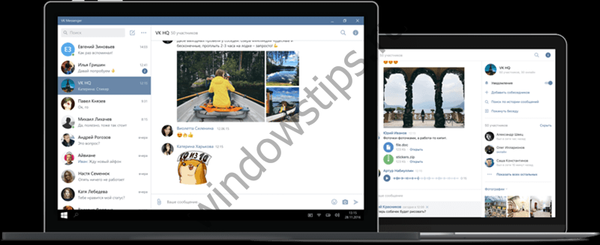В операційній системі Windows 10, можна включити захист від запису для USB-накопичувачів. Після включення, даної опції вона буде обмежувати доступ на запис до зовнішніх USB-накопичувачів. Це може бути корисно в якості додаткової опції безпеки. Давайте подивимося, як це можна зробити.
Ви можете включити захист від запису на USB накопичувачі в Windows 10 за допомогою простої настройки реєстру. Робиться це в такий спосіб.
Включити захист від запису USB в Windows 10
- Відкрийте додаток Редактор реєстру .
- Перейдіть до наступного розділу реєстру:
HKEY_LOCAL_MACHINE \ SYSTEM \ CurrentControlSet \ Control
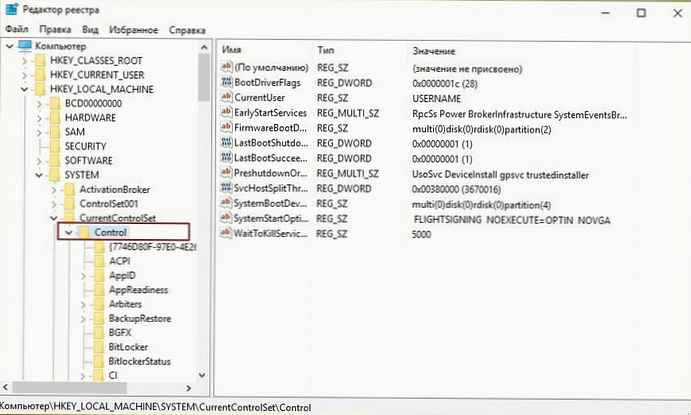
- Створіть новий розділ з ім'ям StorageDevicePolicies, як показано нижче:

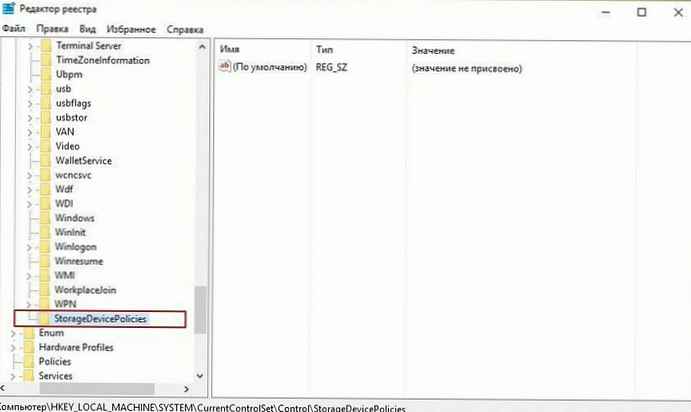
- У підрозділі StorageDevicePolicies, створіть новий 32-бітний параметр DWORD з ім'ям WriteProtect . Встановіть його значення 1. Примітка: навіть якщо ви працюєте в 64-розрядної версії Windows 10, вам все одно потрібно, щоб створити 32-бітний параметр DWORD.
Дивіться наступний скріншот:
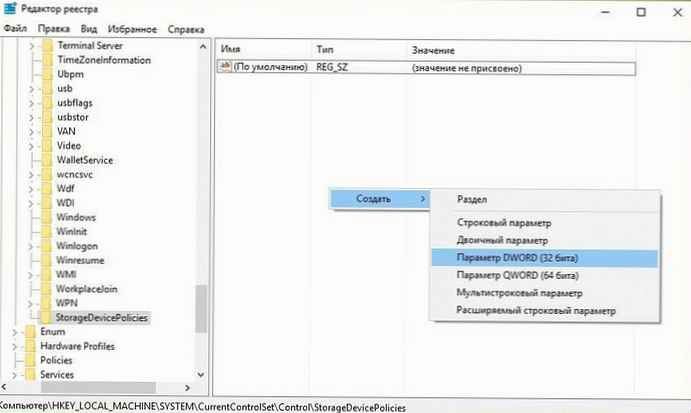
Вимкніть всі USB диски, якщо ви підключили їх до комп'ютера.
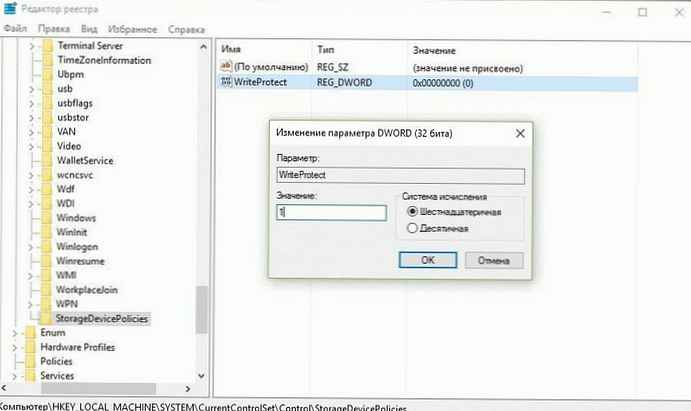
Після того, як ви встановите WriteProtect значення рівним 1 і підключіть USB - накопичувачі, обмеження вступає в силу негайно. Все знову підключаються USB диски будуть доступні тільки для читання. Навіть команди контекстного меню "Створити" і "Вилучити" зникнуть:
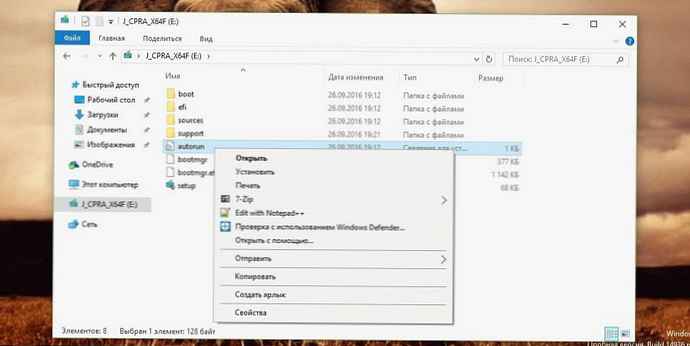
Щоб відключити обмеження на запис і відновити поведінка за умовчанням, вам необхідно видалити значення WriteProtect.
Щоб заощадити ваш час, я підготував такі готові до використання файли системного реєстру:
Завантаження файлів реєстру
Файл відкоту включений.
Цей трюк працює на Windows XP з пакетом оновлень, Windows Vista, Windows 7, Windows 8 / 8.1.